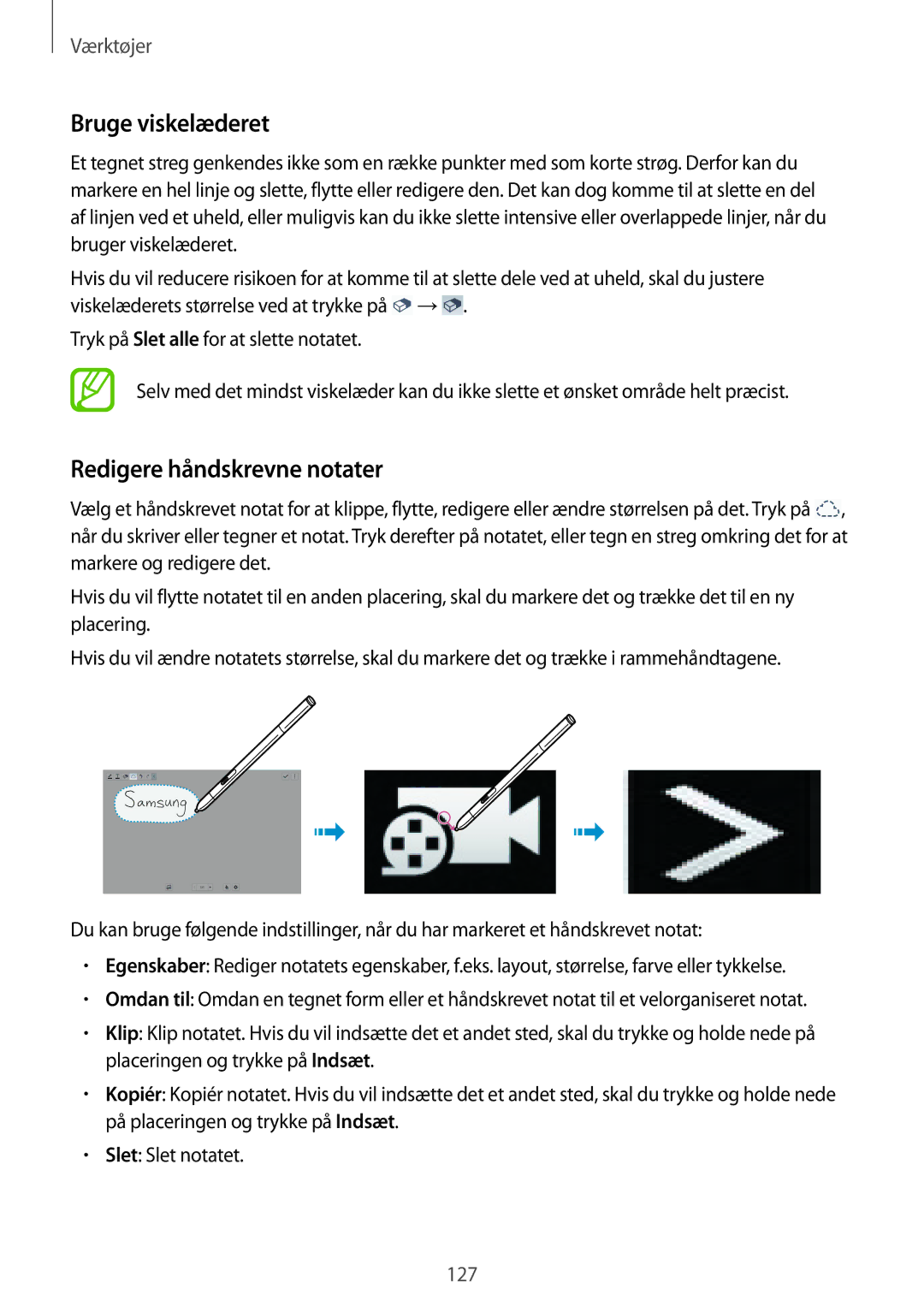Værktøjer
Bruge viskelæderet
Et tegnet streg genkendes ikke som en række punkter med som korte strøg. Derfor kan du markere en hel linje og slette, flytte eller redigere den. Det kan dog komme til at slette en del af linjen ved et uheld, eller muligvis kan du ikke slette intensive eller overlappede linjer, når du bruger viskelæderet.
Hvis du vil reducere risikoen for at komme til at slette dele ved at uheld, skal du justere viskelæderets størrelse ved at trykke på ![]() →
→![]() .
.
Tryk på Slet alle for at slette notatet.
Selv med det mindst viskelæder kan du ikke slette et ønsket område helt præcist.
Redigere håndskrevne notater
Vælg et håndskrevet notat for at klippe, flytte, redigere eller ændre størrelsen på det. Tryk på ![]() , når du skriver eller tegner et notat. Tryk derefter på notatet, eller tegn en streg omkring det for at markere og redigere det.
, når du skriver eller tegner et notat. Tryk derefter på notatet, eller tegn en streg omkring det for at markere og redigere det.
Hvis du vil flytte notatet til en anden placering, skal du markere det og trække det til en ny placering.
Hvis du vil ændre notatets størrelse, skal du markere det og trække i rammehåndtagene.
Du kan bruge følgende indstillinger, når du har markeret et håndskrevet notat:
•Egenskaber: Rediger notatets egenskaber, f.eks. layout, størrelse, farve eller tykkelse.
•Omdan til: Omdan en tegnet form eller et håndskrevet notat til et velorganiseret notat.
•Klip: Klip notatet. Hvis du vil indsætte det et andet sted, skal du trykke og holde nede på placeringen og trykke på Indsæt.
•Kopiér: Kopiér notatet. Hvis du vil indsætte det et andet sted, skal du trykke og holde nede på placeringen og trykke på Indsæt.
•Slet: Slet notatet.
127